Laboratoarele secrete de conectivitate ale Samsung vă oferă acces la instrumente Wi-Fi ascunse [Cum se]
Publicat: 2025-11-04Au dispărut vremurile în care telefoanele Samsung erau considerate cu funcții reduse și mai mult pe telefoanele suspendate sau animațiile detestabile (în special zilele TouchWiz). Cu One UI, Samsung și-a transformat interfața cu utilizatorul, iar acum este probabil cea mai sensibilă interfață de utilizare încărcată cu funcții din scena pieței Android. Există atât de multe funcții care vă duc experiența la următorul nivel, plus experiența Galaxy AI este ceva cu totul grozav. Cu toate acestea, nu mulți știu că există un meniu Wi-Fi pe care telefonul dvs. Samsung îl ascunde.
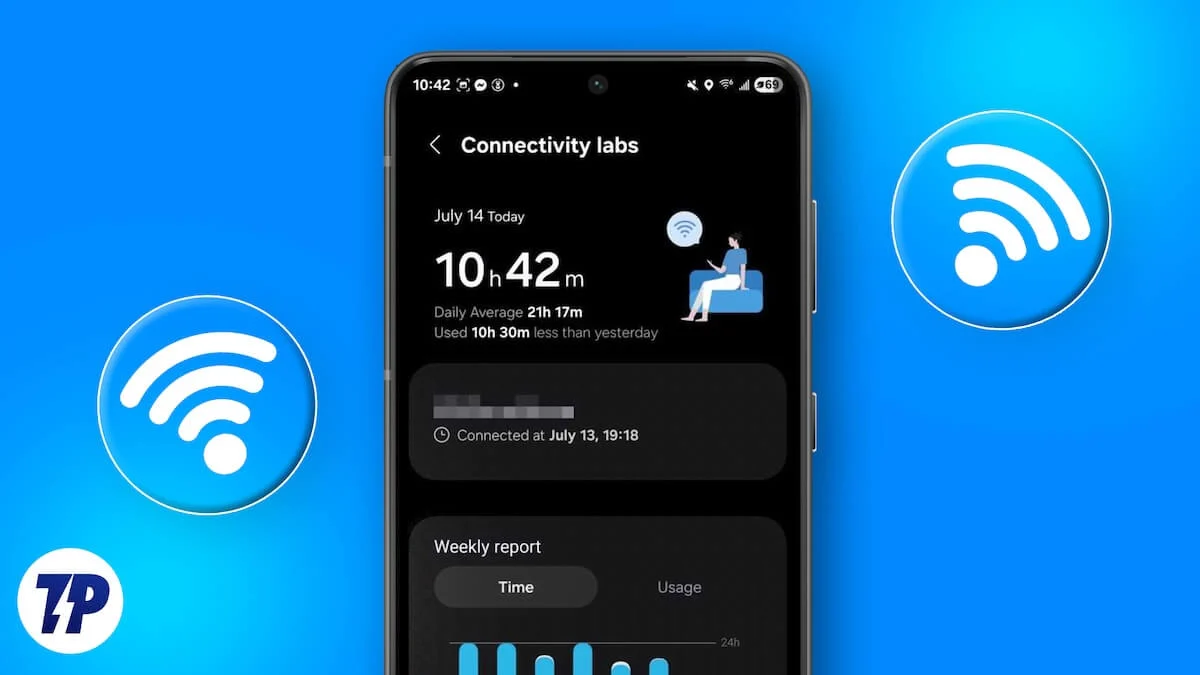
Nu, nu vorbim despre opțiunile de dezvoltator. În meniul Wi-Fi, există un meniu numit „Connectivity Labs” care vă oferă acces la câteva instrumente utile Wi-Fi. În acest ghid, vă vom ghida prin pașii pentru a-l accesa, care sunt funcțiile și toate lucrurile pe care le puteți face cu instrumentele Wi-Fi ascunse. Să sărim direct în ea.
Ce este Connectivity Labs?
Ei bine, trebuie să dai credit celor care au făcut munca grea. Am dat peste o postare Reddit care a dezvăluit acest meniu secret Wi-Fi. Din nou, aceasta este una dintre acele caracteristici nedescoperite cu care este plin software-ul One UI, pe care probabil nu ai fi știut-o dacă cineva nu l-ar fi explorat. Cea mai bună parte, Samsung a ascuns această caracteristică în așa fel încât să poată fi deblocată cu un gest secret. Dar ce este Connectivity Labs în primul rând?
Connectivity Labs este un meniu Wi-Fi ascuns pentru telefoanele Samsung care oferă acces la diverse instrumente Wi-Fi interesante. Are un instrument de inspecție Wi-Fi acasă, apoi există un mod de comutare pe internet alimentat de AI, opțiuni pentru dezvoltatori Wi-Fi și multe altele. Deși nu există nicio confirmare cu privire la versiunea One UI care a introdus această caracteristică. Cu toate acestea, conform unei postări pe forumul comunității Samsung, este posibil ca funcția să fi fost adăugată în 2023. Deci, deși am testat și verificat că funcția Connectivity Labs este disponibilă pe telefoanele Samsung care rulează One UI 7 și One UI 8, de când a apărut în 2023, există șanse mari să fie disponibilă și pe One UI 6.
Cum să accesezi Connectivity Labs?
Acum vine întrebarea, cum poți accesa meniul Connectivity Labs din smartphone-ul tău Samsung? Doar urmați pașii de mai jos:
- Deschideți aplicația Setări pe telefon.
- Atingeți Conexiuni .
- Selectați Wi-Fi .
- Atingeți pictograma de meniu cu trei puncte din colțul din dreapta sus și alegeți Intelligent Wi-Fi .
- Derulați în jos și apăsați în mod repetat pe Intelligent Wi-Fi de mai multe ori. Veți vedea o fereastră pop-up care indică câte atingeri mai trebuie să faceți pentru a debloca Connectivity Labs .
- După ce ați terminat, veți vedea un mesaj toast care spune că Connectivity Labs este activat .
Atingerea Connectivity Labs vă va arăta valorile de utilizare a Wi-Fi, de exemplu, cât timp ați petrecut pe rețelele de 2,4 GHz și 5 GHz sau 6 GHz, câte conexiuni la internet salvate aveți pe telefon etc.
De asemenea, puteți vedea diverse setări Wi-Fi ascunse, cum ar fi:
- Inspecție Wi-Fi acasă
- Reconectare automată la Wi-Fi de la operator
- L4S
- Mod Wi-Fi 7
- Trecerea mai rapidă la date mobile
- Predare Wi-Fi inteligentă
- Trecerea la date mobile cu AI
- Afișați informații despre calitatea rețelei
- Conectați-vă la 2,4 GHz pentru configurarea IOT
- Dezactivați scanarea Wi-Fi pentru D2D
- Compatibilitate Wi-Fi îmbunătățită
- Personalizați setările listei Wi-Fi
- Opțiuni pentru dezvoltatori Wi-Fi
- Resetați toate setările de laborator
Care sunt toate instrumentele Wi-Fi ascunse din Connectivity Labs?
Să înțelegem utilizarea lor unul câte unul:

- Inspecție Wi-Fi de acasă : Atingerea acestui meniu vă solicită să verificați Wi-Fi-ul de acasă. Acest instrument Connectivity Labs scanează conexiunea Wi-Fi de acasă și efectuează un test de semnal live pentru a dezvălui zonele slabe și puternice din casa dvs. în timp ce vă plimbați prin casă sau cameră. Această caracteristică poate fi utilă dacă instalați o conexiune Wi-Fi și detectați zona în care este semnalul chiar pentru a ajunge în toate camerele casei dvs.
- Reconectare automată la Wi-Fi de la operator : această comutare este excelentă pentru cei care folosesc operatori precum Xfinity Mobile sau Spectrum Mobile. Puteți activa această comutare pentru a permite telefonului să comute la Wi-Fi de la operator pentru a oferi o creștere suplimentară a rețelei pentru acoperirea celulară.
- L4S : Una dintre opțiunile interesante din cadrul Connectivity Labs este L4S. Când activați această comutare, activează L4S pe partea receptorului în Wi-Fi și facilitează o experiență de internet cu latență redusă, pierderi reduse și fluidă pentru utilizator. Ar putea fi util dacă sunteți interesat de jocuri în cloud, operațiuni cu căști VR/AR sau conferințe video de înaltă calitate.
- Modul Wi-Fi 7 : activează conexiunea mai nouă, semnificativ mai rapidă, cu latență redusă și mai fiabilă, utilizând tehnologiile MLO (Multi-Link Operation) și 320GHz.
- Trecerea la transferul de date mobile : Această comutare este utilă deoarece telefonul dvs. va comuta la datele dvs. mobile și se va deconecta de la semnalul Wi-Fi slab la care sunteți conectat. Bun pentru cei care au un plan nelimitat de date mobile.
- Transfer Wi-Fi inteligent : O altă setare care, practic, vă ajută să rămâneți conectat la internet rapid este această opțiune, care utilizează practic algoritmi AI pentru a analiza și a comuta la o conexiune la internet stabilă, cum ar fi datele dvs. mobile, pe baza utilizării datelor.
- Trecerea la date mobile cu AI : Similar cu Intelligen Wi-Fi Handover. Nu am înțeles de ce există două opțiuni de același fel sub nume diferite în Connectivity Labs.
- Conectați-vă la 2,4 GHz pentru configurarea IOT : Acest lucru vă asigură că rămâneți conectat la o rețea de 2,4 GHz, astfel încât alte produse pentru casă inteligentă să poată fi conectate și gestionate.
- Afișați informații despre calitatea rețelei : activarea acestei opțiuni vă va afișa calitatea rețelei Wi-Fi ca Foarte rapidă, Rapidă, Viteză normală sau Lentă pentru fiecare rețea disponibilă, oferindu-vă informații despre Wi-Fi să vă conectați.
- Dezactivați scanarea Wi-Fi pentru D2D : activarea acestei opțiuni va opri scanarea pentru rețele Wi-Fi în fundal, care este folosită de aplicații pentru precizia locației. Ar putea ajuta la economisirea unui suc.
- Compatibilitate Wi-Fi îmbunătățită : Ceva care nu trebuie schimbat. Această opțiune încearcă automat să rezolve problema de compatibilitate cu un router Wi-Fi.
- Personalizați compatibilitatea WiFi : puteți activa un filtru pentru pagina principală de scanare Wi-Fi. Le puteți sorta în funcție de rețele securizate, conexiuni Wi-Fi 6 etc. De asemenea, aveți opțiunea de a afișa informații despre bandă.
- Opțiuni pentru dezvoltatori Wi-Fi : deschiderea acestui meniu vă oferă un set mai mare de opțiuni pe care să le modificați. Cu toate acestea, nu ar trebui să te încurci cu ei, deoarece se pot încurca cu Wi-Fi-ul tău. Există o opțiune de informații Wi-Fi din apropiere care afișează toate rețelele Wi-Fi din apropiere împreună cu puterea semnalului la care vă puteți conecta, împreună cu viteza de internet clasificată ca Cel mai bun, bun, prost și cel mai rău.
Astfel de lucruri ascunse nu ar trebui să fie ascunse
Aceste câteva setări Wi-Fi ascunse din cadrul laboratoarelor de conectivitate, în opinia mea, ar trebui să fie ceva despre care Samsung ar trebui să vorbească mai mult, sau cel puțin să posteze un videoclip pe canalul lor oficial de YouTube, deoarece sunt destul de utile. Spuneți-ne în comentariile de mai jos dacă știați despre Connectivity Labs și ce opțiuni ați activat sau dezactivat.

![laboratoare de conectivitate la scară e1762260175526 samsung’s secret connectivity labs gives you access to hidden wi-fi tools [how to] - connectivity labs scaled e1762260175526](/uploads/article/20703/8gNRR2ZipMoA4sIV.jpg)
![conexiunile scalate samsung’s secret connectivity labs gives you access to hidden wi-fi tools [how to] - connections scaled](/uploads/article/20703/d8SSXytkYPzUOGc6.jpg)
![meniu wifi scalat samsung’s secret connectivity labs gives you access to hidden wi-fi tools [how to] - wifi menu scaled](/uploads/article/20703/oYohXihIw3qE9as6.jpg)
![meniu wifi inteligent scalat samsung’s secret connectivity labs gives you access to hidden wi-fi tools [how to] - intelligent wifi menu scaled](/uploads/article/20703/CNYdTis7H48oGLeG.jpg)
![robinet wifi inteligent scalat samsung’s secret connectivity labs gives you access to hidden wi-fi tools [how to] - intelligent wifi tap scaled](/uploads/article/20703/t9ohtUgFxTWRoRL3.jpg)
![atinge la stânga la scară samsung’s secret connectivity labs gives you access to hidden wi-fi tools [how to] - taps left scaled](/uploads/article/20703/Vz94fALXNmIUbAvq.jpg)
![laboratoarele de conectivitate activate la scară samsung’s secret connectivity labs gives you access to hidden wi-fi tools [how to] - connectivity labs enabled scaled](/uploads/article/20703/nRr2hrdOFFdtZ6ct.jpg)
![inspecție wifi acasă la scară samsung’s secret connectivity labs gives you access to hidden wi-fi tools [how to] - home wifi inspection scaled](/uploads/article/20703/ts0zAyvQ9Wo2bKAj.jpg)
![reconectare automată la Wi-Fi scalat samsung’s secret connectivity labs gives you access to hidden wi-fi tools [how to] - auto reconnect to wifi scaled](/uploads/article/20703/XllV0LybT1qMb60c.jpg)
![l4s la scară samsung’s secret connectivity labs gives you access to hidden wi-fi tools [how to] - l4s scaled](/uploads/article/20703/HiJqT4XieY2rhYIa.jpg)
![modul wifi 7 scalat samsung’s secret connectivity labs gives you access to hidden wi-fi tools [how to] - wifi 7 mode scaled](/uploads/article/20703/HSV6CiPHnZlqbSso.jpg)
![treceți la date mobile scalate mai rapid samsung’s secret connectivity labs gives you access to hidden wi-fi tools [how to] - switch to mobile data faster scaled](/uploads/article/20703/9dopVv6kMeqvm6SB.jpg)
![Predarea wifi inteligentă la scară samsung’s secret connectivity labs gives you access to hidden wi-fi tools [how to] - intelligent wifi handover scaled](/uploads/article/20703/GDYkfODTJP3hgSmq.jpg)
![comutați la date mobile cu ai scalat samsung’s secret connectivity labs gives you access to hidden wi-fi tools [how to] - switch to mobile data with ai scaled](/uploads/article/20703/nIgJhidkfKe5KaQ6.jpg)
![compatibilitate Wi-Fi îmbunătățită scalată samsung’s secret connectivity labs gives you access to hidden wi-fi tools [how to] - enhanced wifi compatibility scaled](/uploads/article/20703/3h1ktBZBvBrOMHu6.jpg)
![personalizați lista wifi scalată samsung’s secret connectivity labs gives you access to hidden wi-fi tools [how to] - customize wifi list scaled](/uploads/article/20703/KRbdWDiCkmsTgVh4.jpg)
![Opțiuni pentru dezvoltatori Wi-Fi scalate samsung’s secret connectivity labs gives you access to hidden wi-fi tools [how to] - wifi developer options scaled](/uploads/article/20703/H1TU1mfMH9yki35V.jpg)